AIをARに応用するぞ会 → (第16回) ~リリース~
お久しぶりです。
開発メンバーのYです。
またまた前回からだいぶ間が空いてしまいました。
勉強会自体は続いてたのですが、アプリリリースに苦戦を強いられており、ブログのアップを保留しておりましたすみません。
以下、目次です。
0. 前回まで
↓前回のブログ
tottorisnow33.hatenablog.com
前回までは識別器の性能改善を行っていました。
精度はさておき、最低限使えそうなアプリになったので今回はついにアプリをリリースしてみました。
1. リリースしたアプリ(KaiND)の紹介
プライバシーポリシー書いたり、ライセンス料払ったりで色々ありましたが、
ついに私たちの作ったアプリがリリースされました!!!


こんな感じで、パグとブルドッグを見分けるアプリです。
精度はそこそこですが、ぜひインストールして使ってみてください。
↓↓↓↓↓↓↓↓
play.google.com
リリースの方法については、後ほどまとめるかもしれないので期待せず待っててください。
2. 名前とかの由来
今回、「KaiNDシリーズ -Pug or Bulldog-」という名前でアプリをリリースしました。
勘のいいガキはもうお気づきかと思いますが
種類とか種別を表す「kind」と「AI」をかけています。
aiが小文字なのは、こっちのほうが見栄えよかったからです。
これから、KaiNDシリーズ -〇〇- という形で
たくさんアプリをリリースしていけたらいいなと思ってます。
開発者のMAKTYってのは我々の名前からとってます。
3. これからの活動について
ブログの更新少なかったですし目次が引退しそうですが、
これからも勉強会は続けていきます。
次回からは
Web移植
スマホアプリのブラッシュアップ(UIとか)
AI自体の改善
を各々でやっていく予定です。
4. 感想
長かったですがついにここまできたという感じですね。
自分たちの作ったアプリがGooglePlayストアに並んでることに感激してます。
今回でリリースまでのハードルが下がったので、これから色々やっていけたらなと思ってます。
それではまた次回
ボタン押下でみえたりきえたりするなにかをReactで作ってみた
こんにちは松原です。眠いです。
今日はReactで題記のものを作ってみました。これ。
Reactでちょっと遊んでみました。
— ごまあぶら (@tsukuruiroirop1) 2022年4月2日
ボタン押下でcss変更してます。
クイズ大会の進行とかに意外と便利かも…? pic.twitter.com/c5RYLbGfFg
メモとしてソースコード書いておきます。
いい加減こういうの、githubにためていきたい。
npm create-react-appでプロジェクト作成して、変えたのは以下です。
App.tsx
import React from 'react'; import logo from './logo.svg'; import './App.css'; import ButtonName from './components/ButtonName'; function App() { const handleClick = ()=>{ console.log(name[0]) } return ( <div className="App"> <header className="App-header"> {/* <img src={logo} className="App-logo" alt="logo" /> */} <ButtonName ButtonTxt="ねこ" /> <ButtonName ButtonTxt="いぬ" /> <ButtonName ButtonTxt="しか" /> <ButtonName ButtonTxt="とり" /> <ButtonName ButtonTxt="ぴざ" /> <ButtonName ButtonTxt="がんだむ" /> <ButtonName ButtonTxt="めがんて" /> <ButtonName ButtonTxt="とぽろじー" /> </header> </div> ); } export default App;
App.css
.App {
text-align: center;
}
.App-logo {
height: 40vmin;
pointer-events: none;
}
@media (prefers-reduced-motion: no-preference) {
.App-logo {
animation: App-logo-spin infinite 20s linear;
}
}
.App-header {
background-color: #282c34;
min-height: 100vh;
display: flex;
flex-direction: column;
align-items: center;
justify-content: center;
font-size: calc(10px + 2vmin);
color: white;
}
.App-link {
color: #61dafb;
}
.Display {
text-align: center;
background: black;
color: white;
width: 100px;
height: 50px;
margin: 30px;
}
.NoDisplay {
text-align: center;
background: black;
color: black;
width: 100px;
height: 50px;
margin: 30px;
}
@keyframes App-logo-spin {
from {
transform: rotate(0deg);
}
to {
transform: rotate(360deg);
}
}
ButtonName.tsx(新規作成)
import React, { useState } from 'react'; import logo from './logo.svg'; import '../App.css'; function ButtonName(props: any) { /* 名前表示フラグ */ const [IsDisplayName, setIsDisplayName] = useState<boolean>(false); /*引数取得*/ const ButtonInfo = { name: props.ButtonTxt } /*ボタン押下イベントハンドラ*/ const handleClick = ()=>{ setIsDisplayName(!IsDisplayName); console.log(ButtonInfo.name); console.log(IsDisplayName); } /*コンポーネント*/ return ( <button className={IsDisplayName ? "Display" : "NoDisplay"} onClick={handleClick}> {ButtonInfo.name} </button> ); } export default ButtonName;
小物のUI作るならReact楽だなあという印象。
それではまた。
KaiND -Pug or Bulldog-のプライバシーポリシー
KaiND -Pug or Bulldog-のプライバシーポリシー
- カメラ(画像と動画の撮影)
- 写真の撮影・プレビューに利用しています
AIをARに応用するぞ会 → (第15回) ~リリース準備2~
こんにちは。
開発メンバーのKです。
最近、新しいスマートフォンを買いました。Pixel 6 Proです。
今までiPhone7を使っていたので、カメラ性能がすごいなと思っているところです。
画面サイズが大きいのはありがたいですが、iPhone7に慣れていたためか、Pixel 6 Proはやはり重く感じます。
以下、目次です。
0. 前回まで
↓前回のブログ
tottorisnow33.hatenablog.com
前回、実機デバッグをしたうえで、以下の点を修正したいと書きました。
① 実機デバッグしたところ処理速度が遅すぎる
② otherになる確率が低すぎる
今回は以下のことをやりました。
- 識別処理にかかった時間を表示できるようにする。
- 学習に使うotherデータを増やして、otherになる確率もあげる。
- データのシャッフル機構を修正
1. 識別処理にかかった時間を表示
前々回作ったソースの、推論を実施する部分を、以下のように変更して処理時間をmsecオーダーで計測します。
(↓前々回のブログ)
tottorisnow33.hatenablog.com
やっていることは単純で、推論前にSystem.currentTimeMillis()を呼び出して時刻を取得し、推論後にも時刻を取得して推論前の時刻との差を取るだけです。
それから、この後の処理でputText()をして画面に処理時間を表示します。
/**推論実施**/ long inferenceStartTime = System.currentTimeMillis(); interpreter.run(testImg, output); inferenceTime = System.currentTimeMillis() - inferenceStartTime;
2. 学習に使うotherデータを増加
前回は以下のようなデータの枚数で学習させていました。
【前回】
- パグ (156枚)
- ブルドッグ (156枚)
- other (250枚)
パグとブルドッグはStanford Dogs Dataset (Stanford Dogs dataset for Fine-Grained Visual Categorization)を使用しています。これはImageNetから使われているデータみたいです。
(ちなみにブルドッグはいろいろ種類がある中で、Bull mastiff を使っています)
otherはPASCAL VOC 2012 (The PASCAL Visual Object Classes Challenge 2012 (VOC2012))から適当に使っています。
これで学習させた結果は、前回のブログに書いた通りで、パグ・ブルドッグ以外を写して推論させてもotherの確率が低いというものでした。
原因として、otherの枚数が少なすぎることが考えられます。
otherには、人間や他の動物や乗り物などが入っています。パグやブルドッグに比べると、特徴が多様すぎます。
つまり、パグやブルドッグは毛の色や体の形状などから推定できるかもしれませんが、otherは色や形が様々です。
どんなときにotherとすればよいか、識別器はわからないのだと思います。
そこで今回はotherのデータ数を増やして、500枚にしました。
【今回】
- パグ (156枚)
- ブルドッグ (156枚)
- other (500枚)
これにより、より多くのotherの特徴を教えられます。
また、otherの枚数が増えたことにより、学習の難しいotherを重点的に教えられます。
3. データのシャッフル機構を修正
前回作ったパグ・ブルドッグの識別器は最初にデータ全体をシャッフルして、学習時にシャッフルしたデータをバッチごとに入力していました。
ただ、これではエポックごとにデータがシャッフルされないので、1バッチの中に含まれる画像の組み合わせが変わりません。
そこで、今回はtf.dataのshuffle()を利用して、エポックごとにシャッフルされるので、1バッチの中に含まれる画像の組み合わせがどんどん変わっていきます。
(本来はエポックごとにシャッフルされるのが当たり前ですが、、、これで本来あるべき姿になりました。)
4. 実機で推論
実機にソフトを入れて、動画キャプチャをしました。
使用したスマートフォンは Pixel 6 Pro です。
3秒に一回、識別処理を行っています。
Speedには識別処理にかかった時間を表示しています。(Section2で書いたことです)
実行結果は以下の通りです。
パグとブルドッグを識別するアプリを、実機に入れてみました。Speedは一回の識別にかかった時間です。3秒に一回識別処理を走らせてます。(識別するのに時間かかっているのでカクカクしている...) pic.twitter.com/4ZksdEHodp
— ごまあぶら (@tsukuruiroirop1) 2022年2月12日
動画を見ていただくと分かると思いますが、識別結果が更新される直前に、一瞬カクカクしています。
識別してから表示の更新をしているのと、識別処理自体に約300[msec]もかかっていることが原因でしょう。
まあ、とりあえずリリースしてしまって、それから高速化に着手しようと思います。
識別性能もまだまだなので、accuray上げていきたいです。
5. 次回やること
次回は、ついにアプリをリリースしようと思います!
AIをARに応用するぞ会 → (第13回) ~アプリ完成~
あけましておめでとうございます。
開発メンバーのYです。
前回からだいぶ間が空いてしまいましたね。
最近はYoutubeでおろちんゆーを見るのが日課になってます。
さて、今回は何でもラーメンにしようとする識別器をがんばってなおしました。
以下、目次です。
0. 前回まで
↓前回のブログ
tottorisnow33.hatenablog.com
前回までは android studio上で、webカメラで取得した画像を識別器(ラーメンorパンケーキ)にかけるところまでやりました。
ただ識別結果がラーメン寄りになってしまうので、今回は以下の2つをやっていきます。
・デバッグ環境の整理(RGB, BGR関係がどうなってるか見たい)
・そもそもの識別機がどうだったのかの確認
1. 入力画像のデバッグ出力
まずは、入力画像のデバッグ出力を試みました。
入力画像と識別器のRGB成分が統一されてなかったりするかもしれないですしね。
ただ、ソース上でPC内のフォルダパスを指定してそこにデバッグ画像を出力みたいなことはPC上の仮想端末上でアプリが動いているということから簡単にはできないようでした。
回りくどいですが、エミュレータ上の画像フォルダ内にデバッグ画像を保存する形であれば可能らしいです。
以下のページを参考に実装しました。
akira-watson.com
無事エミュレータ内のフォルダに入力画像を保存することができました。これでデバッグしやすくなりました。
画像がカレーになっている理由は口述します。

入力画像はちゃんとRGBで入っていそうですね。
学習もRGBでやってたのでRGB、BGRみたいなやつは問題なさそうです。
コードは最後にまとめて展開します。
2. そもそもの識別機がどうだったのかの確認
識別器がラーメンばっか推してくるということで、識別器を作ったPython環境上で様々な画像を判定してみました。
結果は大半がラーメンに寄ってました。(画像なくてごめんなさい)
そもそも識別器の性能があまりよくなかったっぽいです。
パンケーキとラーメンって両方茶色っぽいので識別が難しかったかもしれないですね。
ということで、再度データセットを漁ったところ良いのがありました。
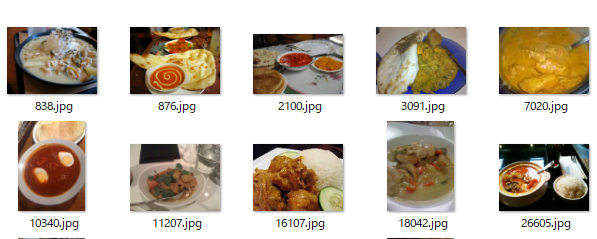

今回は、カレーと海藻サラダの識別器にしてみます。
また、過学習してるかもということでエポック数 5 、バッチサイズ 16 で学習してみました。
3. 実行結果(アプリ完成)
さっき作ったカレーと海藻の識別器をアプリに入れてみました。
PC画面に映したカレーと海藻サラダを識別してみたところうまくいきました!!
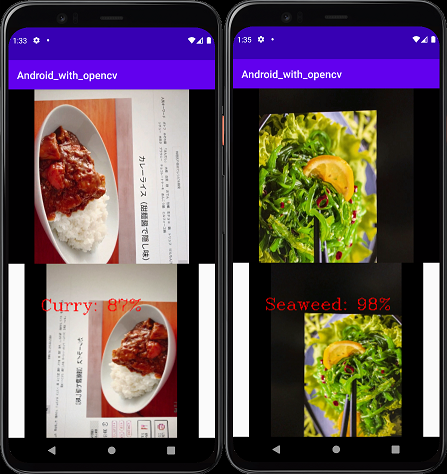
ここまで長かったですね、、、
以下が今回のコードになります。
activity_main.xml
<?xml version="1.0" encoding="utf-8"?> <androidx.constraintlayout.widget.ConstraintLayout xmlns:android="http://schemas.android.com/apk/res/android" xmlns:app="http://schemas.android.com/apk/res-auto" xmlns:tools="http://schemas.android.com/tools" android:layout_width="match_parent" android:layout_height="match_parent" tools:context=".MainActivity"> <LinearLayout android:layout_width="match_parent" android:layout_height="match_parent" android:orientation="vertical"> <androidx.camera.view.PreviewView android:id="@+id/previewView" android:layout_width="match_parent" android:layout_height="match_parent" android:layout_weight="1" /> <ImageView android:id="@+id/imageView" android:layout_width="match_parent" android:layout_height="match_parent" android:layout_weight="0" /> </LinearLayout> </androidx.constraintlayout.widget.ConstraintLayout>
MainActivity.java
package com.example.android_with_opencv; import android.content.ContentValues; import android.content.Context; import android.content.pm.PackageManager; import android.content.res.AssetFileDescriptor; import android.graphics.Bitmap; import android.os.Bundle; import android.os.Environment; import android.provider.MediaStore; import android.util.Log; import android.view.Surface; import android.widget.ImageView; import androidx.annotation.NonNull; import androidx.appcompat.app.AppCompatActivity; import androidx.camera.core.Camera; import androidx.camera.core.CameraSelector; import androidx.camera.core.ImageAnalysis; import androidx.camera.core.ImageProxy; import androidx.camera.core.Preview; import androidx.camera.lifecycle.ProcessCameraProvider; import androidx.camera.view.PreviewView; import androidx.core.app.ActivityCompat; import androidx.core.content.ContextCompat; import androidx.lifecycle.LifecycleOwner; import com.google.common.util.concurrent.ListenableFuture; import org.opencv.android.Utils; import org.opencv.core.Core; import org.opencv.core.CvType; import org.opencv.core.Mat; import org.opencv.core.Point; import org.opencv.core.Rect; import org.opencv.core.Scalar; import org.opencv.core.Size; import org.opencv.imgcodecs.Imgcodecs; import org.opencv.imgproc.Imgproc; import org.tensorflow.lite.Interpreter; import java.io.File; import java.io.FileInputStream; import java.io.FileOutputStream; import java.nio.ByteBuffer; import java.nio.MappedByteBuffer; import java.nio.channels.FileChannel; import java.text.DecimalFormat; import java.util.Date; import java.util.concurrent.ExecutorService; import java.util.concurrent.Executors; import static android.os.Environment.getExternalStorageDirectory; public class MainActivity extends AppCompatActivity { /**カメラパラメータ**/ private static final String TAG = "MyApp"; private int REQUEST_CODE_FOR_PERMISSIONS = 1234;; private final String[] REQUIRED_PERMISSIONS = new String[]{"android.permission.CAMERA", "android.permission.WRITE_EXTERNAL_STORAGE"}; /**ビューの用意**/ private PreviewView previewView; private ImageView imageView; /**カメラのメンバ**/ private Camera camera = null; private Preview preview = null; private ImageAnalysis imageAnalysis = null; private ExecutorService cameraExecutor = Executors.newSingleThreadExecutor(); /** Tensor Flowについての情報を格納したメンバ **/ String ModelPath; Context context; MappedByteBuffer myModel; static { System.loadLibrary("opencv_java4"); } /**************************************** * TensorFlowのモデル取得関数 * **************************************/ private MappedByteBuffer loadModel(Context context, String modelPath) { try { AssetFileDescriptor fd = context.getAssets().openFd(modelPath); FileInputStream in = new FileInputStream(fd.getFileDescriptor()); FileChannel fileChannel = in.getChannel(); return fileChannel.map(FileChannel.MapMode.READ_ONLY, fd.getStartOffset(), fd.getDeclaredLength()); } catch (Exception e) { e.printStackTrace(); return null; } } /**************************************** * 起動時に呼ばれる関数 * andoroidの起動プロセスに組み込まれているメソッドをオーバライドすることで任意の処理を追加している。 * ビューやボタンに対数するイベントハンドラをここで設定 ****************************************/ @Override protected void onCreate(Bundle savedInstanceState) { super.onCreate(savedInstanceState); setContentView(R.layout.activity_main); /**ビューの設定**/ previewView = findViewById(R.id.previewView); imageView = findViewById(R.id.imageView); if (checkPermissions()) { /** TesnsorFlowの読み込み**/ ModelPath = "model_img_recog_curry_seaweed_bn.tflite"; context = MainActivity.this; myModel = loadModel(context, ModelPath); /**************************** * カメラ設定メイン関数 ****************************/ startCamera(); } else { ActivityCompat.requestPermissions(this, REQUIRED_PERMISSIONS, REQUEST_CODE_FOR_PERMISSIONS); } } /**************************************** * カメラの設定(フームごとの処理などをここで設置) ****************************************/ private void startCamera() { /**カメラ取得**/ final ListenableFuture<ProcessCameraProvider> cameraProviderFuture = ProcessCameraProvider.getInstance(this); Context context = this; cameraProviderFuture.addListener(new Runnable() { /**カメラ内のフレームごとの処理をオーバーライド, 画像に関して毎フレーム処理を行う関数を設定する**/ @Override public void run() { try { ProcessCameraProvider cameraProvider = cameraProviderFuture.get(); preview = new Preview.Builder().build(); /**毎フレームの画像処理実行**/ imageAnalysis = new ImageAnalysis.Builder().build(); imageAnalysis.setAnalyzer(cameraExecutor, new MyImageAnalyzer()); CameraSelector cameraSelector = new CameraSelector.Builder().requireLensFacing(CameraSelector.LENS_FACING_BACK).build(); cameraProvider.unbindAll(); camera = cameraProvider.bindToLifecycle((LifecycleOwner)context, cameraSelector, preview, imageAnalysis); preview.setSurfaceProvider(previewView.createSurfaceProvider(camera.getCameraInfo())); } catch(Exception e) { Log.e(TAG, "[startCamera] Use case binding failed", e); } } }, ContextCompat.getMainExecutor(this)); } /**************************************** * 毎フレームの画像処理を管理するクラス ****************************************/ private class MyImageAnalyzer implements ImageAnalysis.Analyzer { /**識別時の情報**/ final int CLASS_NUM = 2; final int IMG_WIDTH = 224; final int IMG_HEIGHT = 224; private long pre_recog_time = 0; private int count = 0; /**識別結果値格納配列**/ float[][] output = new float[1][CLASS_NUM]; /**識別クラス**/ private String STR_CLASS_0 = "Pug"; private String STR_CLASS_1 = "Bulldog"; private String STR_CLASS_2 = "Other"; /********************************************** **カメラ画像を引数とするメソッドをオーバーライド* **********************************************/ @Override public void analyze(@NonNull ImageProxy image) { /**カメラ画像をopencvで取得**/ Mat matFromCamera = getMatFromImage(image); /**推論入力画像(RGB)を作成**/ Mat matRead = new Mat(); Imgproc.resize(matFromCamera, matRead, new Size(IMG_WIDTH, IMG_HEIGHT), 0,0, Imgproc.INTER_LINEAR); Imgproc.cvtColor(matRead, matRead, Imgproc.COLOR_BGR2RGB, 3); /**出力用画像(RGB)を用意**/ Mat matOutput = new Mat(); Imgproc.resize(matFromCamera, matOutput, new Size(IMG_WIDTH, IMG_HEIGHT), 0,0, Imgproc.INTER_LINEAR); Imgproc.cvtColor(matOutput, matOutput, Imgproc.COLOR_BGR2RGB, 3); /** 1秒間隔で推論が行われるようにするため、時刻を取得 **/ final Date date = new Date(); if (pre_recog_time == 0) { pre_recog_time = date.getTime(); Log.i(TAG, "FIRST pre_recog_time = " + pre_recog_time); } /****************************** * 1秒ごとに実施される推論処理 ******************************/ if (1000 <= date.getTime() - pre_recog_time) { try (Interpreter interpreter = new Interpreter(myModel)) { /*****************************************/ /*********** 推論の実施 *******************/ /*****************************************/ System.out.println("Into interpreter"); /* [0,255]の画像を[0.0, 1.0]に正規化 */ float[][][][] testImg = new float[1][IMG_HEIGHT][IMG_WIDTH][3]; for (int i = 0; i < IMG_WIDTH; i++) { for (int j = 0; j < IMG_HEIGHT; j++) { double[] value = matRead.get(j, i); testImg[0][j][i][0] = (float) value[0] / 255.0f; testImg[0][j][i][1] = (float) value[1] / 255.0f; testImg[0][j][i][2] = (float) value[2] / 255.0f; } } /**推論実施**/ interpreter.run(testImg, output); /*********** デバッグ処理ここから *********/ Mat matReadDebug = new Mat(); Imgproc.cvtColor(matRead, matReadDebug, Imgproc.COLOR_BGR2RGB, 3); final long currentTimeMillis = System.currentTimeMillis (); final String appName = getString (R.string.app_name); final String galleryPath = Environment.getExternalStoragePublicDirectory ( Environment.DIRECTORY_PICTURES) .toString (); final String albumPath = galleryPath + "/" + appName; final String photoName = "img_" + String.format("%06d", count) + ".png"; final String photoPath = albumPath + "/" + photoName; final ContentValues values = new ContentValues(); // ファイル名 values.put(MediaStore.Images.Media.DISPLAY_NAME, photoName); values.put(MediaStore.MediaColumns.DATA, photoPath); values.put(MediaStore.Images.Media.MIME_TYPE, "image/png"); values.put(MediaStore.Images.Media.TITLE, appName); values.put(MediaStore.Images.Media.DESCRIPTION, appName); values.put(MediaStore.Images.Media.DATE_TAKEN, currentTimeMillis); // 書込み時にメディア ファイルに排他的にアクセスする values.put(MediaStore.Images.Media.IS_PENDING, 1); File album = new File (albumPath); if (! album.isDirectory () &&! album.mkdirs ()) { Log.e (TAG, "Failed to create album directory at" + albumPath); } Log.i(TAG, "photoPath = " + photoPath); boolean isSaved = Imgcodecs.imwrite(photoPath, matReadDebug); Log.i(TAG, "isSaved = " + String.valueOf(isSaved)); values.clear(); // 排他的にアクセスの解除 values.put(MediaStore.Images.Media.IS_PENDING, 0); /*********** デバッグ処理ここままで *********/ } catch (IllegalArgumentException e) { System.out.println("IllegalArgumentException!!!!!!!!!!!!!!!!!!!!!!!"); System.out.println(e); } count = count + 1; pre_recog_time = date.getTime(); } /**BitMapの仕様と合わせるため、行列を転置**/ matOutput = matOutput.t(); Imgproc.resize(matOutput, matOutput, new Size(1000, 1200)); /* 結果の描画 */ // String result_0 = String.valueOf((int)(output[0][0]*100)) + "%"; // String result_1 = String.valueOf((int)(output[0][1]*100)) + "%"; float temp = 1- (output[0][0] + output[0][1]); // String result_2 = String.valueOf((int)(temp)*100) + "%"; String result_0 = new DecimalFormat("00.0").format (output[0][0]*100) + "%"; String result_1 = new DecimalFormat("00.0").format (output[0][1]*100) + "%"; String result_2 = new DecimalFormat("00.0").format (temp*100) + "%"; /**推論結果を画像に書き込み**/ if(0.5 < output[0][0]) { /*最大がラーメン*/ Imgproc.putText(matOutput, STR_CLASS_0, new Point(20, 80), 3, 2.5, new Scalar(255, 0, 0), 3); Imgproc.putText(matOutput, result_0, new Point(520, 80), 3, 2.5, new Scalar(255, 0, 0), 3); Imgproc.putText(matOutput, STR_CLASS_1, new Point(20, 170), 3, 2.5, new Scalar(0, 0, 0), 3); Imgproc.putText(matOutput, result_1, new Point(520, 170), 3, 2.5, new Scalar(0, 0, 0), 3); Imgproc.putText(matOutput, STR_CLASS_2, new Point(20, 260), 3, 2.5, new Scalar(0, 0, 0), 3); Imgproc.putText(matOutput, result_2, new Point(520, 260), 3, 2.5, new Scalar(0, 0, 0), 3); } else if(0.5 < output[0][1]) { /*最大が海藻*/ Imgproc.putText(matOutput, STR_CLASS_0, new Point(20, 80), 3, 2.5, new Scalar(0, 0, 0), 3); Imgproc.putText(matOutput, result_0, new Point(520, 80), 3, 2.5, new Scalar(0, 0, 0), 3); Imgproc.putText(matOutput, STR_CLASS_1, new Point(20, 170), 3, 2.5, new Scalar(255, 0, 0), 3); Imgproc.putText(matOutput, result_1, new Point(520, 170), 3, 2.5, new Scalar(255, 0, 0), 3); Imgproc.putText(matOutput, STR_CLASS_2, new Point(20, 260), 3, 2.5, new Scalar(0, 0, 0), 3); Imgproc.putText(matOutput, result_2, new Point(520, 260), 3, 2.5, new Scalar(0, 0, 0), 3); } else if(0.5 < 1.0 - (output[0][0] + output[0][1])) { /*最大がその他*/ Imgproc.putText(matOutput, STR_CLASS_0, new Point(20, 80), 3, 2.5, new Scalar(0, 0, 0), 3); Imgproc.putText(matOutput, result_0, new Point(520, 80), 3, 2.5, new Scalar(0, 0, 0), 3); Imgproc.putText(matOutput, STR_CLASS_1, new Point(20, 170), 3, 2.5, new Scalar(255, 0, 0), 3); Imgproc.putText(matOutput, result_1, new Point(520, 170), 3, 2.5, new Scalar(255, 0, 0), 3); Imgproc.putText(matOutput, STR_CLASS_2, new Point(20, 260), 3, 2.5, new Scalar(0, 0, 0), 3); Imgproc.putText(matOutput, result_2, new Point(520, 260), 3, 2.5, new Scalar(0, 0, 0), 3); } /**画像処理した行列をBitMapに変換**/ Bitmap bitmap = Bitmap.createBitmap(matOutput.cols(), matOutput.rows(),Bitmap.Config.ARGB_8888); Utils.matToBitmap(matOutput, bitmap); /** BitMapをビューに設定 **/ runOnUiThread(new Runnable() { @Override public void run() { imageView.setImageBitmap(bitmap); } }); /* Close the image otherwise, this function is not called next time */ image.close(); } /**************************************** * OpenCvの画像を取得関数 ****************************************/ private Mat getMatFromImage(ImageProxy image) { /* https://stackoverflow.com/questions/30510928/convert-android-camera2-api-yuv-420-888-to-rgb */ ByteBuffer yBuffer = image.getPlanes()[0].getBuffer(); ByteBuffer uBuffer = image.getPlanes()[1].getBuffer(); ByteBuffer vBuffer = image.getPlanes()[2].getBuffer(); int ySize = yBuffer.remaining(); int uSize = uBuffer.remaining(); int vSize = vBuffer.remaining(); byte[] nv21 = new byte[ySize + uSize + vSize]; yBuffer.get(nv21, 0, ySize); // vBuffer.get(nv21, ySize, vSize); // uBuffer.get(nv21, ySize + vSize, uSize); uBuffer.get(nv21, ySize, uSize); vBuffer.get(nv21, ySize + uSize, vSize); Mat yuv = new Mat(image.getHeight() + image.getHeight() / 2, image.getWidth(), CvType.CV_8UC1); yuv.put(0, 0, nv21); Mat mat = new Mat(); Imgproc.cvtColor(yuv, mat, Imgproc.COLOR_YUV2BGR_I420, 3); return mat; } } /**************************************** * TensorFlowの読み込みチェック ****************************************/ private boolean checkPermissions() { for(String permission : REQUIRED_PERMISSIONS) { if(ContextCompat.checkSelfPermission(this, permission) != PackageManager.PERMISSION_GRANTED) { return false; } } return true; } }
4. 次回やること
ついに実用化できそうなアプリができたということで、
次回はアプリの体裁を整えて、
カレーと海藻よりも実用的な識別をできるようにしていこうと思います。
AIをARに応用するぞ会 → (第12回) ~tfliteをリードして推論~
こんにちは。
開発メンバーのKです。
早いもので2021年ももうすぐ終わりですね。
最近、ネットフリックスでソードアート・オンラインを一通り見直しました。
SAOの世界では2022年にキリト君たちがダイブして出られなくなったわけですが、僕らの世界は2022年にSAOのようなVRMMORPGが出るのでしょうか。。。
さて、今回はカメラで取得した画像をtflite形式のモデルに入れて識別してみました。
以下、目次です。
- 0. 前回まで
- 1. tensorflow liteを使えるAndroid studioのバージョン
- 2. tfliteファイルのリード
- 3. Mat型の画素アクセス
- 4. 実行結果
- 5. 次回やること
0. 前回まで
↓前回のブログ
tottorisnow33.hatenablog.com
前回までは android studio上で、webカメラで取得した画像をOpen CVを使ってプレビューするところまで行きました。
次はtensorflow liteを使うぞ! というところで、android studioが4.1以上じゃないといけないことが発覚し、 4.0を入れていた我々はandroid studio 4.0のアンインストールから始めました。
1. tensorflow liteを使えるAndroid studioのバージョン
tensorflow liteを使うためには、android studio 4.1以上が必要だそうです。
www.tensorflow.org
しかし前回、opencvを使おうとしたら、android studio (arctic fox) のバグでインポートできなかったので、android studioバージョンを4.0まで下げていました。
opencvも使いたいし、tensorflow liteも使いたいので、今回 android studio 4.1.3を導入しました。
2. tfliteファイルのリード
以前、ラーメンかパンケーキかを分類するためのモデルをtensorflowで学習させました。
論文読んでAIつくるぞ会(第9.5回) ~ResNetを作ってみた~ - 茨城エンジニアのPython開発日記
それから、そのモデルをtflite形式に変換しました。
AIをARに応用するぞ会 → (第2回) ~スマホでAI作動1~ - 茨城エンジニアのPython開発日記
そして、tfliteをandroid studioでリードさせて、推論させることもやりました。
AIをARに応用するぞ会 → (第5回) ~スマホでAI作動4~ - 茨城エンジニアのPython開発日記
今回はこの第5回の時のソースコードを、前回のカメラ画像を取得してopencvで利用するソースコードに入れ込みました。
(全体のソースコードはまだ汚いので、奇麗にしたら次回以降のブログでアップします。)
3. Mat型の画素アクセス
カメラで取得した画像はMat型で、一方tfliteでリードした識別器への入力はfloatの配列です。そのため、Mat型の画素ごとにアクセスして、rgb値をfloatの配列に入れました。
/* IMG_HEIGHT=224, IMG_WIDTH=224 */ float[][][][] testImg = new float[1][IMG_HEIGHT][IMG_WIDTH][3]; for (int i = 0; i < IMG_WIDTH; i++) { for (int j = 0; j < IMG_HEIGHT; j++) { double[] value = matInput.get(j, i); testImg[0][i][j][0] = (float) value[2] / 255.0f; testImg[0][i][j][1] = (float) value[1] / 255.0f; testImg[0][i][j][2] = (float) value[0] / 255.0f; } }
matInputにカメラで取得した画像の情報が入っていて、get() 関数で画素の位置を指定して取得しています。
get関数の戻り値はvalue配列に入れています。このとき、カメラで取得した画像はRGBのため、valueには指定した画素のrgb値が入ります。
それから、識別器に入力する testImg にr,g,bをそれぞれ255で正規化して格納しています。
4. 実行結果
実行結果は以下の通りです。
android studio で取得したカメラの映像を、tensorflowliteで事前に作成した ラーメン or パンケーキ を識別するモデルに入れてみました。
— ごまあぶら (@tsukuruiroirop1) December 19, 2021
パンケーキの画像をカメラで移しているのにラーメンとなっている。。どこかにバグがありそうです。。 pic.twitter.com/qS2YyWDj7E
使っているモデルはラーメンかパンケーキかを識別するための2クラス分類です。確率が高いほうが表示されます。
↑のリンクではパンケーキの画像をカメラで移しているので、パンケーキと言ってほしいところですが、、なぜかラーメンと言っています。
おそらくですが、識別器に入力している画像に何らかのバグがあって、識別結果がおかしいのかなと思います。
もしかすると、Mat型がfloatの配列 に入れるときに、get()関数のi, jが逆とかr,g,b値の順番が違うのかも。。
5. 次回やること
とりあえず、ついに形になってきたのでうれしいです!
とはいえ、まだ識別器の結果がおかしいので、次回はデバッグをやりたいと思います。
AIをARに応用するぞ会 → (第11回) ~OpenCV利用~
こんにちは松原です。
最近ここでは書いてないけどVRやらARアプリの作成をしています。
部屋の中を犬が生活するARアプリ作りたい。
先週の分の勉強会の進捗を書いていきます。
0. 前回まで
前回までで要素開発がここまで完了しました。
・android studioで識別処理の実施
・android studioでカメラプレビューの起動
・androd studioでopencv機能を用いてカメラプレビューの複製
複製した画面はこんな感じ。

上画面がカメラプレビュー, 下画面が複製した画面。
で、今回はandroid studioで複製した画面をいじってみます。
1. できたもの
これができました。
android上でカメラを取得, opencvで画像処理をしました。
— ごまあぶら (@tsukuruiroirop1) 2021年12月5日
上画面はカメラのプレビュー、下画面はそれをopencvでいじったものを描画しています。
下画面左上の矩形は5秒ごとに色が変わり、GODというテキストが書かれています。なにがGODかはわかりません。被写体はK君です。 pic.twitter.com/RKIRJk4NMg
2. ソースコード
描画部分だけ抜き出すとこんな感じ。
/* 5秒間隔で矩形描画 */ final Date date = new Date(); // 現在時刻情報を取得 if (pre_recog_time == 0) { pre_recog_time = date.getTime(); Log.i(TAG, "FIRST pre_recog_time = " + pre_recog_time); } Imgproc.putText(matInput, pre_recog_cls, new Point(20, 60), 5, 5, new Scalar(255, 0, 0));
まあ普通のopencvです。
で、これをcamera startの中のプレビューを設定する関数に入れておけばOK。
全体を通した動くソースは出来上がった時に書いておきます。
3. 要素開発の組み合わせ
ここまででカメラ映像の画像処理及びプレビュー, 画像識別をそれぞれに要素開発しました。
あとは組み合わせるだけなんですが、ここでandroid studioのバージョン問題にぶつかる。
・Tensor Flow Liteによる識別処理はandroid studioが4.1以上じゃないと×
・opencvはライブラリインストールのバグの問題で最新版では×
これによって、今やっているバージョンでは識別処理をそのまま実装できないことが判明。
うまいこと両立できるandroid studioのバージョンを探さなくてはいけません。
ずっとandroid studioのバージョン問題に振り回されてる気がするなあ、
ということでまた次回。